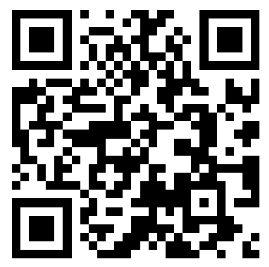
1、路由器连入网络。
将网线接入路由器的WAN口,用网线将电脑与路由器的任意一个Lan口连接。启动电脑,当Lan口闪烁,即说明电脑与路由器成功建立通讯。
2、系统连接到路由器。
打开电脑的wifi,搜索路由器默认wifi名(路由器背面铭牌有写),连接wifi网络。第一次使用路由器一般不用输入wifi密码。
3、进入网关界面。
打开电脑浏览器,输入路由器背后铭牌的网关ip地址(一般是),进入网关配置界面。(新路由一般会自动弹出此界面)。
4、设置上网方式。
进入高级设置中的WAN口设置。如果宽带服务需要拨号请选择PPPOE拨号,否则可以选择DHCP自动获取。PPPOE拨号要输入宽带账号密码,连接模式选择自动连接。DHCP自动获取则不用填写。
5、设置wifi名及密码。
进入无线设置中的无线安全,安全模式选择WPA2-PSK模式。WPA加密规则选择AES。设置无线网络秘钥。设置后路由器会自动重启,请输入新的WiFi密码进行连接。
6、配置完成,享受网络。

 天禄和貔貅什么区别 二者的名字是怎么来的
天禄和貔貅什么区别 二者的名字是怎么来的  房间大小怎么选择空调 房间大小如何选择合适的空调
房间大小怎么选择空调 房间大小如何选择合适的空调  公租房能够继承吗 你知道吗
公租房能够继承吗 你知道吗  房屋契税如何计算 契税的计税依据
房屋契税如何计算 契税的计税依据  屋里柜子发霉怎么办 屋里柜子发霉解决方法
屋里柜子发霉怎么办 屋里柜子发霉解决方法  卧室采用什么颜色比较温馨舒适? 卧室用什么颜色看起来比较温馨
卧室采用什么颜色比较温馨舒适? 卧室用什么颜色看起来比较温馨  坐南朝北的房子风水 坐南朝北的房子风水怎么样
坐南朝北的房子风水 坐南朝北的房子风水怎么样  为什么屋里会有蟑螂 屋里有蟑螂怎么办
为什么屋里会有蟑螂 屋里有蟑螂怎么办  叠元宝教程 叠元宝教程简述
叠元宝教程 叠元宝教程简述  适合女生剪的帅气短发 适合女生剪的帅气短发推荐
适合女生剪的帅气短发 适合女生剪的帅气短发推荐  等价交换mod手机版教程 我的世界等价交换mod教程
等价交换mod手机版教程 我的世界等价交换mod教程  脸型偏瘦的男生适合什么发型 脸型偏瘦的男生适合发型推荐
脸型偏瘦的男生适合什么发型 脸型偏瘦的男生适合发型推荐  中元节的来历 中元节的来历简述
中元节的来历 中元节的来历简述  细窄长条丝巾的系法 怎么系呢
细窄长条丝巾的系法 怎么系呢  联想笔记本电脑蓝屏怎么解决 联想笔记本电脑蓝屏解决方法简述
联想笔记本电脑蓝屏怎么解决 联想笔记本电脑蓝屏解决方法简述  男生卡其色的裤子搭配什么呢 怎么穿搭好看
男生卡其色的裤子搭配什么呢 怎么穿搭好看  鸡尾酒怎么调制 简单好用的制作方法在这
鸡尾酒怎么调制 简单好用的制作方法在这  红酒怎么开瓶塞 两种方法让你得心应手
红酒怎么开瓶塞 两种方法让你得心应手  鸡尾酒调制配方大全 喝红粉佳人引美人笑
鸡尾酒调制配方大全 喝红粉佳人引美人笑  感受龙舌兰潮流文化旅程,818爱豆之旅圆满结束
感受龙舌兰潮流文化旅程,818爱豆之旅圆满结束  携至臻干邑而来,齐心协力耀精彩 2019“人头马之家”于上海盛大揭幕
携至臻干邑而来,齐心协力耀精彩 2019“人头马之家”于上海盛大揭幕  常见鸡尾酒大全介绍 教你如何调制美酒
常见鸡尾酒大全介绍 教你如何调制美酒  气氛至上,心动满分,和MARTINI马天尼一起相聚“「尼」的气氛露营”
气氛至上,心动满分,和MARTINI马天尼一起相聚“「尼」的气氛露营”  你知道苦艾酒怎么喝吗 三种喝法教你如何品尝
你知道苦艾酒怎么喝吗 三种喝法教你如何品尝  静电贴贴不住怎么办 静电贴不粘了怎么办
静电贴贴不住怎么办 静电贴不粘了怎么办  西藏几月份去最好 西藏哪个月份去旅游最好呢
西藏几月份去最好 西藏哪个月份去旅游最好呢  热带雨林探险可能会有哪些危险 各种潜在的危险
热带雨林探险可能会有哪些危险 各种潜在的危险  亚历山大大帝东征最远到达了哪里 亚历山大大帝东征最远到达了印度西北部
亚历山大大帝东征最远到达了哪里 亚历山大大帝东征最远到达了印度西北部  天安门建了多久了 天安门简述
天安门建了多久了 天安门简述  渥太华地势低平的原因 渥太华地势低平的原因简述
渥太华地势低平的原因 渥太华地势低平的原因简述  没钱怎么去旅游 穷游的方法分享
没钱怎么去旅游 穷游的方法分享  南昌为什么又叫洪城? 竟是因为这个
南昌为什么又叫洪城? 竟是因为这个  汽车出现黄色感叹号是什么意思 汽车出现黄色感叹号怎么办
汽车出现黄色感叹号是什么意思 汽车出现黄色感叹号怎么办  新车牌照多久能办下来 新车牌照多久可以办下来
新车牌照多久能办下来 新车牌照多久可以办下来  audio是什么意思车上的 车上的audio解释
audio是什么意思车上的 车上的audio解释  风采与风彩的区别 了解一下
风采与风彩的区别 了解一下  怎么办理汽车保险 办理汽车保险的方法
怎么办理汽车保险 办理汽车保险的方法  奥迪q5大灯总成更换步骤 奥迪q5大灯总成更换的步骤是什么
奥迪q5大灯总成更换步骤 奥迪q5大灯总成更换的步骤是什么  高尔夫双门版叫什么 高尔夫双门版介绍
高尔夫双门版叫什么 高尔夫双门版介绍  奥迪q3 2021功能介绍 奥迪q3 2021功能简单介绍
奥迪q3 2021功能介绍 奥迪q3 2021功能简单介绍  苹果6怎么设置黑名单 如何把电话号码设置为黑名单苹果6
苹果6怎么设置黑名单 如何把电话号码设置为黑名单苹果6  当当读书怎么充值 当当读书充值的方法
当当读书怎么充值 当当读书充值的方法  朋友圈删除的照片怎么恢复 朋友圈删除的照片如何恢复
朋友圈删除的照片怎么恢复 朋友圈删除的照片如何恢复  如何下载微信最新版本 应该如何下载微信最新版本
如何下载微信最新版本 应该如何下载微信最新版本  怎么让别人看不到我的朋友圈 如何让别人看不到我的朋友圈
怎么让别人看不到我的朋友圈 如何让别人看不到我的朋友圈  qq邮箱手机怎么看 qq邮箱手机如何看
qq邮箱手机怎么看 qq邮箱手机如何看  无home键怎么进入刷机模式 无home键如何进入刷机模式
无home键怎么进入刷机模式 无home键如何进入刷机模式  微信怎么让别人看不到朋友圈 微信让别人看不到朋友圈怎么做
微信怎么让别人看不到朋友圈 微信让别人看不到朋友圈怎么做  美素佳儿AIGC有声绘本,用妈妈的声音陪伴孩子成长
美素佳儿AIGC有声绘本,用妈妈的声音陪伴孩子成长  孩子太敏感怎么办内心强大的孩子是怎样养出来的?
孩子太敏感怎么办内心强大的孩子是怎样养出来的?  叛逆期孩子不想上学怎么办
叛逆期孩子不想上学怎么办  孩子叛逆期家长怎么办
孩子叛逆期家长怎么办  给儿子的一封信怎么写
给儿子的一封信怎么写  孩子不愿意出门怎么办 孩子不出门不见外人怎么办
孩子不愿意出门怎么办 孩子不出门不见外人怎么办  十岁孩子的叛逆期应该怎么教育 十岁孩子的叛逆期应该如何教育
十岁孩子的叛逆期应该怎么教育 十岁孩子的叛逆期应该如何教育  怎样帮孩子度过青春叛逆期
怎样帮孩子度过青春叛逆期  射手座人缘好吗 从射手的性格带你了解
射手座人缘好吗 从射手的性格带你了解  为什么都讨厌摩羯女 主要表现如下三点
为什么都讨厌摩羯女 主要表现如下三点  射手女漂亮吗 爱笑的女生最漂亮
射手女漂亮吗 爱笑的女生最漂亮  射手座最配哪个星座 简直就是天生一对
射手座最配哪个星座 简直就是天生一对  最变态的星座排行 天蝎竟居第一位
最变态的星座排行 天蝎竟居第一位  射手座2017年运势 呈稳中求进态势
射手座2017年运势 呈稳中求进态势  如何追求狮子座 要追到狮子女需要付出什么
如何追求狮子座 要追到狮子女需要付出什么  1975年3月26日是什么星座 给大家介绍一下
1975年3月26日是什么星座 给大家介绍一下  客厅摆放什么植物招财又旺宅风水 客厅摆放哪些植物招财又旺宅风水
客厅摆放什么植物招财又旺宅风水 客厅摆放哪些植物招财又旺宅风水  招财树室内放哪里 招财树的风水摆放位置
招财树室内放哪里 招财树的风水摆放位置  巴西木怎么修剪才能旺财 巴西木修剪方法风水
巴西木怎么修剪才能旺财 巴西木修剪方法风水  家里闹仙养动物不活怎么办 养动物的风水禁忌应注意什么
家里闹仙养动物不活怎么办 养动物的风水禁忌应注意什么  门对着床怎么化解 床对着门怎么化解卧室布局风水禁忌
门对着床怎么化解 床对着门怎么化解卧室布局风水禁忌  阳台风水摆什么讲究 阳台风水介绍
阳台风水摆什么讲究 阳台风水介绍  墓地风水 墓地有什么风水
墓地风水 墓地有什么风水  办公室文竹风水旺财 文竹的摆放有什么讲究
办公室文竹风水旺财 文竹的摆放有什么讲究  樱桃运输如何保鲜 新鲜樱桃在运输中怎么保存
樱桃运输如何保鲜 新鲜樱桃在运输中怎么保存  花枯萎了怎么办
花枯萎了怎么办  茶花快开花了要施肥吗要施什么肥
茶花快开花了要施肥吗要施什么肥  怎样选购药物牙膏 选购药物牙膏的方法
怎样选购药物牙膏 选购药物牙膏的方法  鲜切水果如何保鲜7天 鲜切水果怎么保鲜7天
鲜切水果如何保鲜7天 鲜切水果怎么保鲜7天  电子温度计怎么使用 如何用电子温度计
电子温度计怎么使用 如何用电子温度计  电脑截屏是哪个快捷键 电脑按什么键自由截图
电脑截屏是哪个快捷键 电脑按什么键自由截图  羊毛衫起球怎么办 羊毛衫起球如何处理
羊毛衫起球怎么办 羊毛衫起球如何处理  个人所得税是由单位申报还是自行申报? 申报程序
个人所得税是由单位申报还是自行申报? 申报程序  夫妻房子过户到一方怎么办理手续 简单介绍一下
夫妻房子过户到一方怎么办理手续 简单介绍一下  个人养老金怎么交 个人怎么交养老保险?
个人养老金怎么交 个人怎么交养老保险?  什么是因私护照和因公护照 有什么区别
什么是因私护照和因公护照 有什么区别  住房公积金提取需要什么证明 需要什么手续
住房公积金提取需要什么证明 需要什么手续  房主去世后谁是继承人 房主去世后继承人的继承顺序
房主去世后谁是继承人 房主去世后继承人的继承顺序  请问上法院离婚是不是没有离婚证只有判决书啊 给大家讲解一下
请问上法院离婚是不是没有离婚证只有判决书啊 给大家讲解一下  领结婚证需要体检吗 领结婚证有什么条件
领结婚证需要体检吗 领结婚证有什么条件  金禅怎么养殖技术 金蝉的养殖方法
金禅怎么养殖技术 金蝉的养殖方法  种长春花需要多深的土才能种 种长春花怎么种
种长春花需要多深的土才能种 种长春花怎么种  盆栽苹果树怎么养 苹果树怎样栽种
盆栽苹果树怎么养 苹果树怎样栽种  碰碰香怎么养才好 碰碰香的养殖方法
碰碰香怎么养才好 碰碰香的养殖方法  文竹什么时候开花结果 如何养文竹才能开花结果
文竹什么时候开花结果 如何养文竹才能开花结果  海棠一般什么时候开花 海棠几月开
海棠一般什么时候开花 海棠几月开  临安核桃几月份成熟 临安核桃哪个月份成熟呢
临安核桃几月份成熟 临安核桃哪个月份成熟呢  素心梅什么时候修剪好 素心腊梅花怎么修剪
素心梅什么时候修剪好 素心腊梅花怎么修剪 



